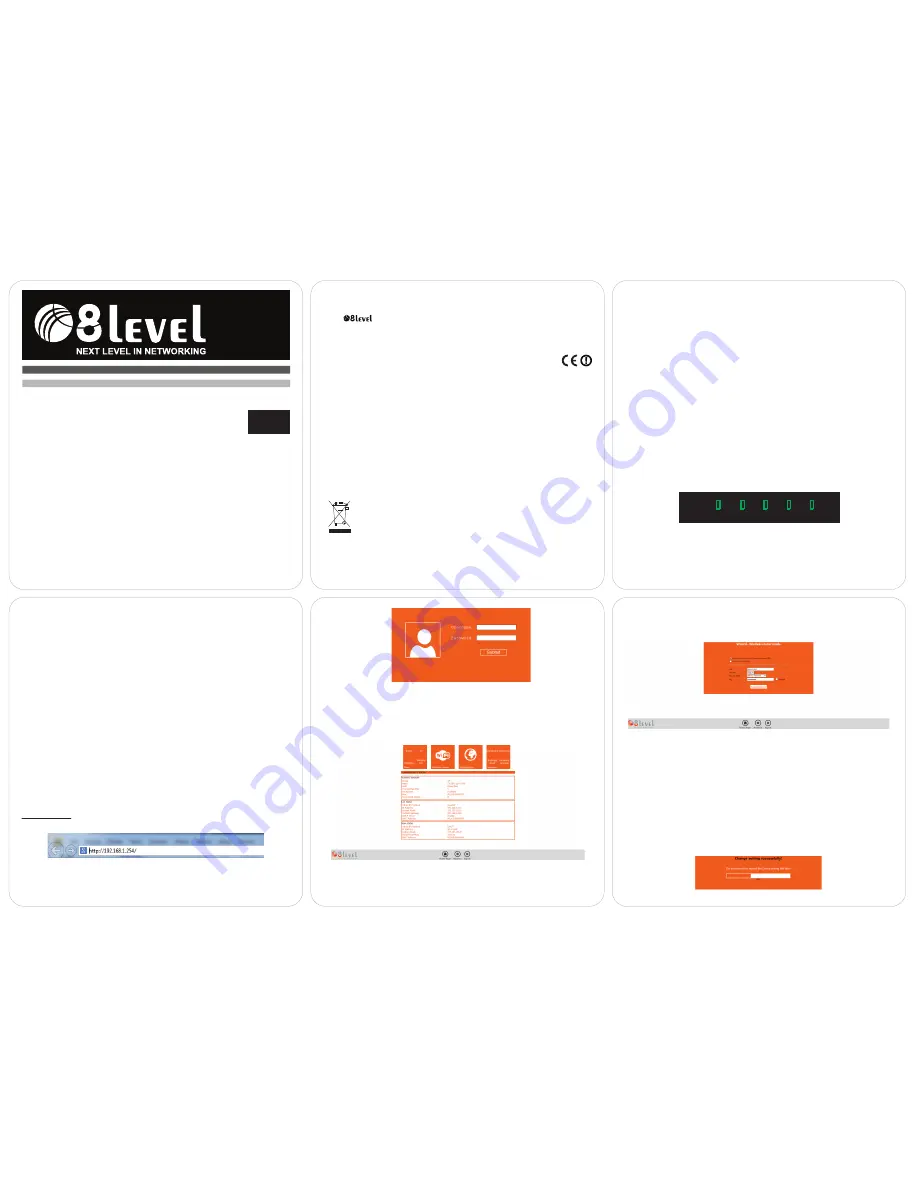
SKRÓCONA INSTRUKCJA INSTALACJI
Router bezprzewodowy z funkcją repeatera 300Mbps
WRP-300
PL
V 1.0_20140410
PRAWA AUTORSKIE I ZNAKI HANDLOWE
Zastrzegamy sobie prawo do zmiany specyfikacji produktu bez wysyłania powiadomienia.
Logo jest zarejestrowanym znakiem towarowym marki 8level. Żadna część
instrukcji nie może być powielana, tłumaczona ani przetwarzana w jakiejkolwiek innej
formie bez zgody 8level NEXT LEVEL IN NETWORKING. Wszelkie prawa zastrzeżone.
Copyright © 2014 8level.
OŚWIADCZENIE ZGODNOŚCI CE*
Oświadczamy, że urządzenie spełnia wszystkie wymagania techniczne oraz przepisy mające
zastosowanie do produktu w zakresie dyrektyw WE:
Dyrektywa R&TTE 1999/5/EC
Dyrektywa EMC 2004/108/EC
Dyrektywa LVD 2006/95/EC
UWAGI DOTYCZĄCE BEZPIECZEŃSTWA
Nie należy korzystać z urządzenia w pobliżu wody. Należy unikać korzystania z urządzenia
podczas burzy. Nie stawiać na obudowie ciężkich przedmiotów.
UWAGI DOTYCZĄCE RECYKLINGU
Oznakowanie tego sprzętu symbolem przekreślonego kontenera informuje o
zakazie umieszczania zużytego sprzętu łącznie z innymi odpadami (z zagroże
-
niem kary grzywny). Szczegółowe informacje na temat recyklingu produktu
można uzyskać w Urzędzie Miasta lub gminy, w zakładzie utylizacji odpadów
komunalnych lub tam gdzie towar został zakupiony. Dalsze przekazanie
zużytego sprzętu do punktów zajmujących się ponownym użyciem lub odzyskiem
przyczynia się do uniknięcia złego wpływu obecnych w sprzęcie szkodliwych składników na
środowisko i zdrowie ludzi, w tym zakresie podstawową rolę spełnia każde gospodarstwo
domowe.
-1-
-2-
-4-
-3-
-5-
ZAWARTOŚĆ OPAKOWANIA:
- Router bezprzewodowy 300Mbps (WRP-300)
- Kabel Ethernet (RJ-45)
- Skrócona instrukcja instalacji
- Płyta CD
MINIMALNE WYMAGANIA:
- modem szerokopasmowy (xDSL / Cable) z portem Ethernet (RJ-45)
- bezprzewodowy adapter (karta sieciowa) lub karta sieciowa z portem Ethernet (RJ-45)
oraz kabel do podłączenia komputera
- Internet Explorer ® 5.0, Firefox ® 2.0 lub Safari ® 1.4 lub nowsze
ROZDZIAŁ I (podłączenie urządzenia)
UWAGA:
Podczas podłączenia oraz konfiguracji routera należy korzystać tylko i wyłącznie
z przewodowego połączenia sieciowego za pomocą kabla Ethernet (RJ-45).
1) Wyłącz wszystkie urządzenia sieciowe (router, modem, komputer).
2) Podłącz kabel Ethernet (RJ-45) do portu LAN w modemie i do portu WAN w routerze.
3) Podłącz kabel Ethernet (RJ-45) do portu LAN i do portu LAN w komputerze.
4) Podłącz router WRP-300 do gniazdka z prądem.
5) Włącz pozostałe urządzenia sieciowe (modem, komputer).
6) Następnie sprawdź czy status diod LED w routerze jest poprawny.
Oznaczenie diod - przedni panel urządzenia
ROZDZIAŁ II (Konfiguracja parametrów internetowych)
Poszczególne kroki podczas instalacji są bardzo zbliżone w systemach operacyjnych
Windows 2000/XP/Vista/7/8. Proces instalacji przedstawiono na przykładzie systemu
Windows 7.
Przygotowanie komputera do konfiguracji routera:
1) W menu systemu Windows wybierz
Start > Panel sterowania > Centrum sieci i
udostępniania
.
2) Następnie wybierz
Zmień ustawienia karty sieciowej
i naciśnij prawym przyciskiem
myszy na ikonę
Połączenia lokalne
i wybierz
Właściwości
.
3) Kliknij dwukrotnie na
Protokół Internetowy
(TCP/IPv4).
4) Zaznacz opcję
Uzyskaj adres IP automatycznie
oraz
Uzyskaj adres serwera DNS
automatycznie
i naciśnij
OK
.
5) Naciśnij
OK
.
6) Po skonfigurowaniu ustawień dotyczących pozyskania automatycznego adresu IP oraz
serwera DNS należy zalogować się na stronę konfiguracyjną urządzenia.
2.1 Logowanie do interfejsu WWW (HTML) routera:
Domyśle ustawienia:
Adres IP:
192.168.1.254
Username:
admin
Password:
admin
1) Otwórz przeglądarkę internetową i wpisz w pole adresowe adres IP routera:
192.168.1.254
(domyślny adres) i naciśnij
Enter
na klawiaturze.
LAN
WAN
WPS
WLAN POWER
LAN
- sygnalizuje aktywność interfejsu (LAN)
WAN
- sygnalizuje aktywność interfejsu (WAN)
WPS
- sygnalizuje aktywność mechanizmu WPS
WLAN
- sygnalizuje aktywność interfejsu sieci bezprzewodowej
POWER
- sygnalizuje podłączenie do zasilania
2) W oknie dialogowym należy wprowadzić nazwę użytkownika (Username):
admin
oraz
hasło (Password):
admin
i nacisnąć przycisk
SUBMIT
.
2.2 Konfiguracja połączenia internetowego za pomocą interfejsu WWW
(HTML):
Urządzenie potrafi pracować w czterech różnych trybach
(Router / AP / Repeater /
Wireless ISP)
. W dalszej części instrukcji zostanie przedstawiona podstawowa konfigura
-
cja każdego z tych trybów pracy.
2.2.1 Konfiguracja w trybie pracy Router:
Po kliknięciu w ikonę router pojawi się okno konfiguracyjne, gdzie możemy wprowadzić
podstawowe parametry konfiguracyjne dla tego trybu pracy.
Wybierz tryb połączenia dla portu WAN
a) Jeżeli wybierzesz
dynamic IP
router uzyska adres automatycznie od dostawcy
internetu.
b) Jeżeli wybierzesz
PPPoE
to będziesz mógł wprowadzić login i hasło, które uzyskałeś od
dostawcy internetu.
W następnym kroku ustawimy parametry dostępowe sieci bezprzewodowej:
a) W polu
SSID
wprowadź nazwę swojej sieci (domyślna nazwa sieci to 8level-Net)
b) W polu
Channel
ustaw kanał radiowy dla punktu dostępowego (domyślnie auto)
c) W polu
Security mode
wybierz typ zabezpieczenia (zalecane WPA2 Personal)
d) W polu
Key
wprowadź klucz zabezpieczenia sieci bezprzewodowej
Następnie naciśnij przycisk
Save&Reboot
w celu zatwierdzenie wprowadzonych
ustawień. Urządzenie się zrestartuje - zaczekaj aż wyświetli się stosowny komunikat.
UWAGA:
Większość połączeń wykorzystuje metodę połączenia poprzez dynamiczne IP
(DHCP) w związku z tym router jest domyślnie ustawiony w tym trybie. Jeżeli chcesz
kontynuować konfigurację w tym trybie kliknij ikonę Router.


































